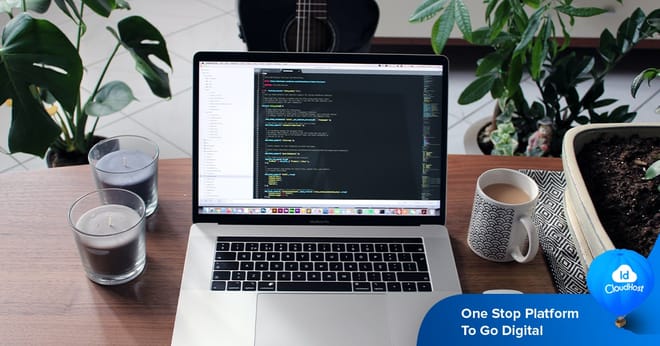Jika anda selam ini mengenal microsoft excel sebagai tools untuk mengolah data dan informasi. Anda juga perlu mengenal PHPMyAdmin sebagai salah satu tools untuk mengolah data didalam website. Menjadi seorang developer pemula juga harus mempelajari bagaimana cara mengolah data pada database aplikasinya.
Bukan hanya coding saja, fungsi database ini juga sebagai pengelola databes dalam website bisnis online anda. Seorang pebisnis juga harus tau database dalam aplikasi yang ia miliki yang mana saja dan seperti apa alurnya. Jangan sampai anda menyerahkan semua tugas ke developer saja, tanpa tahu aplikasi atau website anda seperti apa.
Hal ini tentu dapat menjadi gambaran anda dalam menyampaikan informasi dan mempromosikan situs bisnis online anda yang sudah dilengkapi dengan teknologi dan keamanannya. Lalu, apa itu PHPMyAdmin? dan apa keunggulannya ? yuk, simak artikel berikut ini.
Daftar Isi
Sejarah PHPMyAdmin
Dahulu dalam pengelola database harus mengelola database melalui perintah command text dan microsoft excel saja. Pada Linux menggunakan terminal, sementara pada windows menggunakan command prompt. Karena MySQL adalah sistem manajemen database RDBMS tanpa GUI untuk mengelolanya.
Semakin berkembangnya penggunaan MySQL memicu pihak pengembang ketiga untuk mengembangkan sistem GUI grafis untuk melakukan manajemen database pada MySQL. Pengembangan phpMyAdmin dimulai pada tahun 1998 oleh Tobias Ratschiller seorang konsultan IT.
Ratschiller mengerjakan sebuah program bernama MySQL-Webadmin dengan bebas, yang merupakan produk dari Petrus Kuppelwieser, yang telah berhenti mengembangkannnya pada saat itu. Ratschiller menulis kode baru untuk phpmyadmin, dan ditingkatkan pada konsep dari proyek Kuppelwiesser.
Ratschiller meninggalkan proyek phpMyAdmin pada tahun 2001. Sekarang, Sebuah tim dari delapan pengembang yang dipimpin oleh Oliver Muller meneruskan pengembangan phpMyAdmin. Sejak versi 3.0.0, phpMyAdmin bergabung dengan GoPHP5 dan bisa menciptakan kompatibilitas kode dengan versi PHP dan MySQL lama.
Versi 3 ke atas memerlukan setidaknya PHP 5.2 dan MySQL 5. Hingga kini PhpMyAdmin telah dikembangkan lebih dari belasan tahun dan secara konsisten memperbaiki kualitasnya.
Cara Instalasi XAMPP

Jika anda belum mempunyai phpMyAdmin anda dapat menginstall terlebih dahulu komponen – komponen yang dapat menggunakan phpMyAdmin. Yuk simak langkah – langkah berikut ini :
- Download terlebih dahulu installer Xampp.
- Kemudian ektrak file tersebut dan pilih installernya.
- Selanjutnya pada proses install centang empat komponen ini XAMPP, Server, Program Languages, Tools. Setelah itu klik pilihan Next.
- Anda kemudian akan melihat layar ‘Welcome to the XAMPP Setup Wizard’, klik Next.
- Pada layar selanjutnya, pilih folder tujuan dimana Anda ingin meletakkan XAMPP Anda. Kemudian klik Install.
- Proses instalasi akan dimulai dan Anda tinggal menunggu.
- Folder dengan nama XAMPP akan dibuat pada jalur yang sudah ditentukan dan diatur, di mana semua file yang berhubungan dengan web servernya akan diekstrak pada folder itu.
- Selesai.
Baca Juga : Mengenal Bahasa Pemrograman PHP
Cara Membuat Database dengan XAMPP

Jika Xampp sudah terinstall di laptop anda , maka anda dapat melakukan pengolahan data dalam PHPMyAdmin. Yuk, simak langkah – langkah berikut ini :
- Buka tools Xampp anda.
- Klik tombol Start yang ada di sebelah Apache dan MySQL. Kemudian anda dapat mengklik tombol running pada pilihan xampp tersebut.
- Jika sudah ‘Running’ sudah ada di sebelah MySQL, berarti Apache dan MySQL sudah aktif.
- Sekarang buka browser Anda dan ketik Jika Anda sudah mengkonfigurasinya dengan benar, Anda akan secara otomatis dibawa ke localhost/xampp.
- Lalu buat database varu anda, dengan ketik localhost/phpmyadmin di browser Anda dan Anda akan dibawa ke admin area PHPMyAdmin.
- Pilih Database di bagian atas dan Anda akan melihat pilihan Create New Database. Masukkan nama database baru Anda dan klik Create.
- Jika nama database baru anda telah berhasil dibuat, Anda akan melihat database tersebut muncul di bagian kiri admin area PHPMyAdmin Anda.
Cara Upload Database ke PHPMyAdmin

Lalu, bagaimana jika anda sudah memiliki bisnis online anda, dan ingin memasukkan data yang ada di miscrosoft excel ke dalam phpmyadmin yang anda miliki. Berikut ini :
- Pilih menu eksport database dalam PHPMyAdmin.
- Kemudian import database tersebut ke PHPMyAdmin cPanel Anda.
- nah, database anda sudah muncul di PHPMyAdmin localhost anda.
- Jika anda ingin menambahkan data, anda cukup melakukan add data dalam phpmyAdmin di dalam database yang sudah anda miliki sebelumnya.
Fitur-Fitur PHPMyAdmin

Pasti anda masih bingung dengan PHPMyAdmin yang biasa digunakan untuk aplikasi maupun website ini. Berikut ini uraian ftur – fitur canggih dari PHPMyAdmin :
- UI atau interface PHPMyAdmin yang mudah digunakan dan fleksibel, membuat anda tidak sulit untuk belajar menggunakan PHPMyAdmin ini.
- Ada beberapa level user yang dapat anda buat untuk melakukan pengaturan dalam database, jadi anda dapat mengatur siapa saja yang dapat melihat data penting dalam aplikasi atau website bisnis online anda.
- Anda juga bisa mengimport dan mengexport data dari dan ke berbagai format.
- Fitur pre-defined fuctions, Anda bisa mengedit format data-data yang sudah tersimpan PHPMyAdmin bisa membuat graphics database dalam bentuk PDF, bersamaan dengan beberapa queries yang kompleks dibantu dengan query-by-example.
- Jika anda memiliki ribuan data dalam databes di PHPMyAdmin ini, anda tidak perlu khawatir. Ada fitur Search yang dapat segera menemukan data yang anda cari.
Baca Juga : Cara Menaikkan Memory Limit PHP di cPanel
Kesimpulan dan Penutup
Dalam mengelola data saat ini kita membutuhkan sebuah tools praktis untuk memasukkan data kedalam database online aplikasi anda, sehingga data yang kita miliki dapat tersimpan dan masuk kedalam aplikasi yang anda miliki. Penggunaan microsoft excel pada aplikasi anda tentu tidak dapat mengelola banyak data dan terhubung langsung dengan aplikasi yang anda miliki.
Lalu, bagaimana jika data bisnis online anda direkap selama ini di dalam microsoft excel? Dengan phpMyAdmin anda dapat melakukan pengolahan data yang anda miliki di microsoft excel tersebut ke dalam tools phpmyadmin dengan cara melakukan import database anda kedalam phpmyadmin.
Dengan User interface yang mudah dan fleksibel digunakan. Anda dapat dengan mudah menambahakan data, mengedit data, hingga mengkoneksikannya kedalam website atau aplikasi bisnis online yang anda miliki. Lalu, jika anda sudah memiliki ribuan data dalam database anda, anda ingin mencari salah satu data yang mungkin salah input kedalam database.
Anda tidak perlu khawatir, ada fitur Seacrh yang dapat membantu anda dalam menemukan data yang tersimpan didalam phpmyadmin tersebut. PHPMyAdmin juga dapat membuat data baru dalam database yang anda miliki, anda juga dapat mengatur hak akses yang dapat melihat data website online anda didalam tools ini.
Dengan menciptakan banyak level user, akan membantu anda mengontrol aplikasi yang anda miliki, agar kerahasiaan data perusahaan anda tetap terjaga. Misal, anda menciptakan level user pelanggan, manager, admin, dan user. Lalu anda membuat hak akses diantara pelanggan, manager, admin, dan user. Sehingga mereka hanya dapat melihat sesuai daabase yang sudah anda filter sebelumnya. Semoga bermanfatat!